C、hda1等磁碟代號問題
由於Clonezilla是基於Linux發展出來的程式,在許多地方會跟Windows系統下不同,這裡將簡單介紹一下,希望Windows的使用者能進入Linux的思考領域。
在我們的操作過程中,主要會碰到兩個問題,一個是「掛載」,一個是「磁碟機代號」,其他部份應該沒有太大的問題。
一般而言Windows的使用者對掛載會很陌生,因為Windows的設計思維是開機後就把所有的東西都納為己有,在使用的時候一切都自動掛載,沒有掛載的選項,最多是在使用隨身碟時有個「卸載硬體」可以讓人回去想到要有掛載。
LINUX的設計思維則剛好相反,系統只會載入使用者要的東西,沒用到的東西就不會拉進來。因此Linux系統開機時只會把主要的幾個分割區載入,光碟、隨身碟插入的時候也只是提醒而沒有真正的掛載。
這兩種設計思維並沒有對錯,Windows的自動掛載對一般使用者會比較方便,但是像隨身碟病毒也一樣很方便的就鑽了進來;Linux的手動掛載看起來比較麻煩,可是熟悉之後,要把任何資源當成自己的東西就很容易,因為概念是一樣的。
回到Clonezilla,你的磁碟印象檔總是要有個地方放,Linux可以把許多東西當成自己的資源,這裡就要稍微費心了。
磁碟機代號是個很難說明的問題,雖然前文提到「通常C=hda1或sda1」,但這只是一般狀況,因為Windows系統的磁碟機代號可以隨便設定,除了A、B和已經用掉的磁碟機代號,你可以把磁碟機代號設成C到Z的任何一個,也可以不照順序從ZYX排回來。
碰到這種狀況,別說Linux猜不透他怎麼編排,用另外一個Windows來讀也找不到這些代號。若以GHOST來說,因為DOS無法讀寫NTFS格式,因此在他的操作介面下也是一堆看不懂的代號。
當然一般人不會這樣子玩,因此我才以一般的例子說明,若你有辦法設成一堆奇怪的磁碟機代號應該早就了解要怎麼處理。
硬碟分割時有幾個名詞
- 主要分割區(主要磁碟分割)
- 延伸分割區(延伸磁碟分割)
- 邏輯磁碟機
硬碟一定要有「主要分割區」才可以開機,一顆硬碟最多可以切四個,也就是說一顆硬碟可以切四份裝四個作業系統(如果不用特殊方法是這樣啦),但是一般人不會需要這麼多作業系統。
有的人可能只需要一個開機區但需要很多分割區,只能切四份對他們來說不夠,這時候就會用到延伸分割區。延伸分割區本身不能使用,必須要切邏輯磁碟機才能用。他的地位跟主要分割區一樣,一顆硬碟的主要分割區+延伸分割區的數量最多也是4,而每個硬碟也只能有一個延伸分割區。
邏輯磁碟機是從延伸分割區中繼續切出來的,理論上一個延伸分割可以切60個邏輯磁碟機,不過這上限也要看作業系統決定,有的是12個有的是20個。
在Linux中,磁碟機是以裝置呈現,IDE硬碟是hd,SATA硬碟則是sd,依照順序在後面補上abcd。只有一顆硬碟的時候就是hda或sda。USB外接硬碟用的也是sd,會排在所有sata硬碟後面。(事實上IDE硬碟看的是排線位置,這裡簡化過)
|
第一顆 (PM) |
第二顆 (PS) |
第三顆 (SM) |
第四顆 (SS) |
|
| IDE硬碟 | hda | hdb | hdc | hdd |
|
SATA硬碟 或USB碟 |
sda | sdb | sdc | sdd |
- 如果你的電腦有一顆IDE硬碟和一個USB外接硬碟,IDE硬碟為hda,USB外接硬碟為sda。
- 如果你的電腦有一顆STAT硬碟和一個USB外接硬碟,SATA硬碟為sda,USB外接硬碟為sdb。
分割區則在裝置後面加上數字,前面說了主要分割區和延伸分割區地位相同,因此他們會是hda1、hda2、hda3或hda4,所有的邏輯磁碟機都從hda5開始排下去。(SATA硬碟請改成sdax)
這裡說得有點抽象,我們看下一節的例子配合。
一般狀況下,Windows的硬碟分割會是切成C、D兩槽,C是系統D是資料,切法是
- C:主要分割區(hda1/sda1)
- 延伸分割區(hda2/sda2,不會顯示)
- D:邏輯磁碟機(hda5/sda5)
打開電腦管理的磁碟管理,就能看到硬碟分割的情形,以下是電腦1的磁碟分割情形,這個是比較普通的狀況。(如果你用的是SATA硬碟,那麼代號要從hda*改成sda*,隨身碟會變成sdb1。)
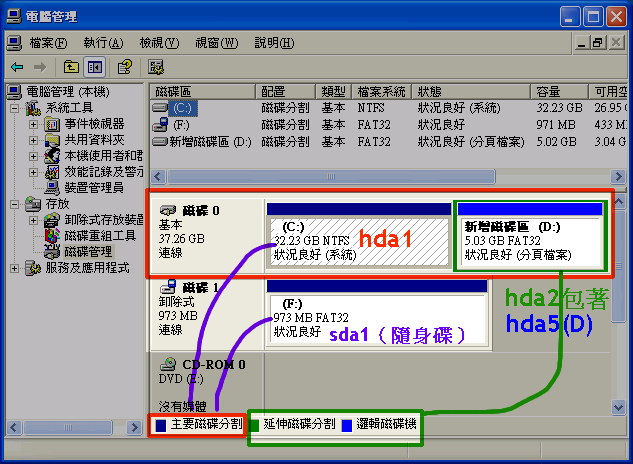
如果你切成C、D、E、F,那切法會是
- C:主要分割區(hda1/sda1)
- 延伸分割區(hda2/sda2,不會顯示)
- D:邏輯磁碟機(hda5/sda5)
- E:邏輯磁碟機(hda6/sda6)
- F:邏輯磁碟機(hda7/sda7)
有些品牌電腦或是還原軟體/硬體,會另外切一個區域用來藏他的還原系統,這時候表面上我們看到C、D兩槽,實際上他卻切了三個分割區,有可能使分割區代號的最後一個數字改變。
碰到這種我也很難說清楚要怎麼找,雖然我是找的到....
你可以從電腦管理的磁碟管理中檢查一下你的硬碟分割狀況,像下面這個就是切得很奇怪的。
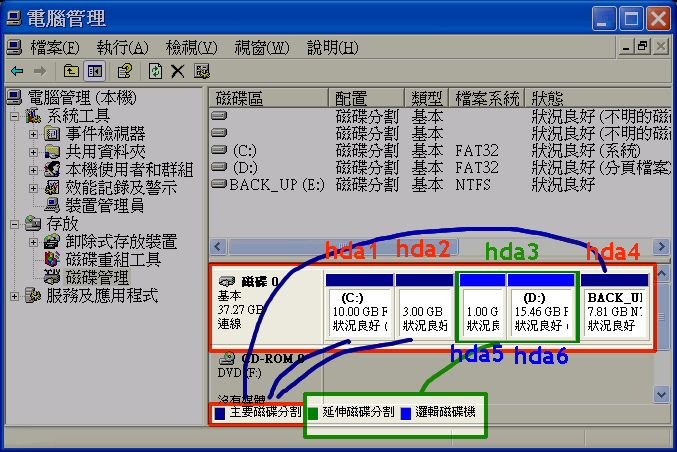
上圖中應該能夠看到狀態那欄,C是「狀況良好(系統)」,要看這裡才能確認哪個磁碟是系統所在,因為重灌之後磁碟代號可能會亂掉,有的人重灌幾次之後系統變成了F槽。